iPhoneを使ってたら突然のアクティベート要求?そんな時の対処法!
iPhoneを使ってたら突然のアクティベート要求が出で、どうしようかわからない場合がありますか?ならばこのページでiPhoneで突然アクティベートが要求された場合の対処法を見てみましょう。
みなさんはiPhoneを使っている時に、突然「iPhoneをアクティベートします」または「アクティベートロック」という画面が出てきたことはありますか?
特に設定等を変えたわけではないのに、突然こんな表示が出たら焦りますよね。
しかし対処法はありますので、それらを今から紹介します。
そもそもアクティベートとは
アクティベートというのは、iPhoneやiPadが初期化された状態から新しく初期設定をする際などで出てくる設定項目です。
また、アクティベートロックはiPhone(iPadも同様)の機能である「iPhoneを探す」がオンになっていると自動的に設定されるものです。

iPhoneで突然のアクティベート要求された場合の対処法
これは万が一自分のiPhoneが紛失・盗難に遭って、第3者が端末を初期化をして勝手に使用するのを防ぐ大事な機能です。
しかし初期化したわけでもなく、盗難にあったわけでもないのにいきなりこの画面が突然表示された場合には以下の方法を試してみてください。
iPhoneで突然のアクティベート要求された場合の対処法
1.SIMカードを確認する
iPhoneで突然のアクティベート要求の原因の1つとして、SIMカードが上手く挿入にされてないことに原因がある場合があります。
その場合は本体の右側面にあるこちらの穴にSIMの取り出しピンを差し込んでSIMを取り出します。取り出したら正しい位置にSIMカードがはまってるかを確認して、もう一度入れ直します。
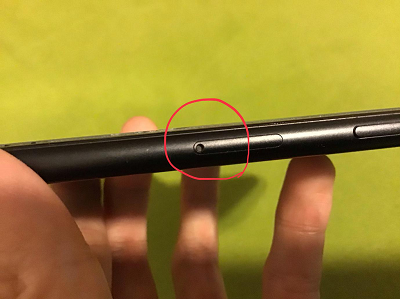
iPhoneで突然のアクティベート要求された場合の対処法 – 1
2.電波状況の良いところに移動する
電波状況の悪いところに端末があるだけでiPhoneはアクティベートが要求される場合があるようなので、アクティベートの前に電波状況が良いところに移動してから作業をします。
携帯回線ではアクティベートが出来ないと警告が出た場合は、安定した接続ができるWi-Fiのある環境で作業をしてください。
3.Apple IDとパスコードを正しく入力する
iPhoneで突然「アクティベートをしてください」という画面が出たらApple IDとパスコードを入力する欄があるので正しく入力してください。
Apple IDの欄にはApple IDを登録する際に使ったメールアドレスを入力します。
次にパスワードですが、アルファベットの大文字・小文字も間違わずに入力してください。
もしApple IDやパスワードが分からない場合はこちらの「Apple IDアカウント管理ページ」より確認出来ます。
4.リカバリーモードを使う
これまでの方法を試してもアクティベートに失敗する場合は、リカバリーモードを試します。
リカバリーモード行うにはPCとiTunesを使用します。
まず始めにiPhoneの電源をシャットダウンします。
その次にiTunesを開き、iPhoneとPCをLightningケーブルで接続させます。接続したらiPhoneをリカバリーモードにします。各機種のリカバリーモードへの移行法はこちらになっています。
・iPhone 8 及び以降の場合:音量を上げるボタンを押してすぐに放します。次に、音量を下げるボタンを押してすぐに放し、「iTunes に接続」画面が表示されるまでサイドボタンを押し続けます。
・iPhone 7 及び以前 の場合:サイドボタン(または上部のボタン)と音量を下げるボタンを同時に押し、「iTunes に接続」画面が表示されるまで押し続けます。
リカバリーモードになるとiPhoneの画面がこのように変わります。
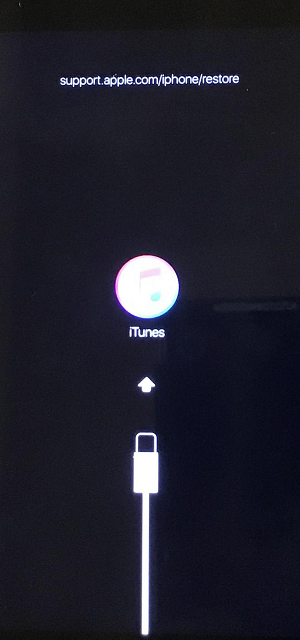
iPhoneで突然のアクティベート要求された場合の対処法 – 4-1
・iTunesにリカバリーモードのiPhoneが接続されたことを確認したら、デバイスをアップデートするか復元するかと出てきます。
ここで「アップデート」を選択してください。iOSの再インストールを行いますが、中のデータは消えません。
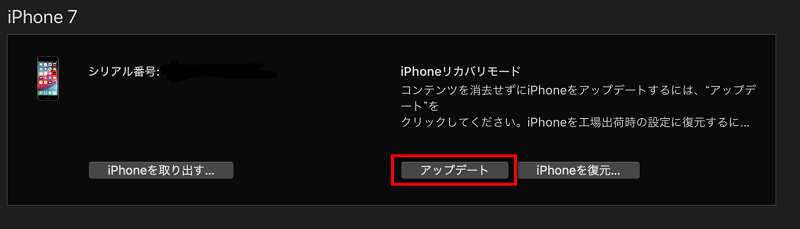
iPhoneで突然のアクティベート要求された場合の対処法 – 4-2
再インストールが終わると初期設定の画面になりますので、ガイドに従って設定を完了してください。
5.最終手段の初期化
リカバリーモードでのiOS再インストールでも症状が治らない場合は、最後の手段として初期化があります。
リカバリーモードの際にアップデートではなく「iPhoneを復元」を選択すると初期化が始まります。
しかし、復元をすると完全にiPhoneのデータが消去されるのであらかじめバックアップを取ることをオススメします。
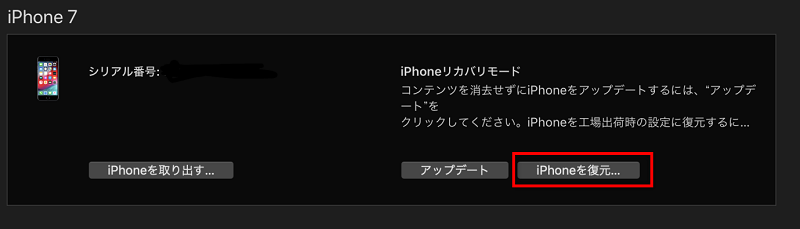
iPhoneで突然のアクティベート要求された場合の対処法 – 5
6.どうしても分からない場合はApple Storeへ
上記の方法やそれ以外の方法を自分で調べ、それでもどうにも出来ないとなった場合はApple Storeや、もしくはiPhoneの修理屋へ直接持ち込むのもありだと思います。
修理までに時間がかかったりお金がかかったりする可能性もありますが、全く使えなくなるよりはいいでしょう。
追加:AnyUnlockでアクティベーションロックを強制的に解除する
上記の方法で、アクティベーションロックを解除しない場合は、AnyUnlock – アクティベーションロック解除ソフトを利用してみてください。
それでは、さっそくAnyUnlockをダウンロードして使い方を一緒に見てみましょう。
1. 「AnyUnlock – アクティベーションロック解除」を起動して、iPhoneをUSBケーブルでパソコンと接続します。
2.「アクティベーションロックをバイパス」をクリックして「スタート」ボタンをクリックします。

AnyUnlockでアクティベーションロックを強制的に解除する
3.アクティベーションロックを解除したいなら、デバイスを脱獄開始する必要がありますので、「脱獄開始」をクリックしてください。

「脱獄開始」をクリック
4.画面の指示やデバイスの機種によって操作してDFUモードにする必要があります。

「脱獄開始」をクリック
5.脱獄が完了したら、デバイスの情報を確認してアクティベーションロックの解除を開始できますから、「今すぐ開始」をクリックします。

「今すぐ開始」をクリック
6.成功したら、次の画面が出ていきます。

AnyUnlockでアクティベーションロックを強制的に解除する
免責事項: AnyUnlock – アクティベーションロック解除は、iPhone/iPad/iPod touchユーザーがご自身のデバイスのアクティベーションロックを解除できるように設計されました。AnyUnlockは個人使用のみを目的として、営利目的または違法な目的でのご使用は固く禁じられています。
まとめ
これまでの方法でiPhoneで突然のアクティベートの要求問題は解決出来たでしょうか?
冒頭にも書きましたが、アクティベートは「iPhoneを探す」をオンにしていると出てくるもので、オフにするとアクティベートの要求は無くなります。
しかし、万が一盗難等にあった時のことを考えオフにすることは推奨しません。
基本的には初期化する前に解決出来る場合が多いようですが、もし初期化をしなきゃいけなくなった時のために日頃から定期的にバックアップを取るのもおすすめします。
もしiPhoneで突然アクティベートの要求が出ても焦らず対処すれば解決出来る場合がほとんどなので、その際は落ち着いて対処に臨みましょう。
それでは、今すぐAnyUnlock – アクティベーションロック解除を無料ダウンロードして体験しましょう。

